نتمني مشاهدة ممتعه ولطلباتكم او الابلاغ عن اي شئ لا يعمل في التعليقات اسفل الموقع


عمل تخطى(ByPass) لنظام TPM لتنصيب ويندوز11على الماذربورد للجهاز الخاص بك الغير داعمه لهذا النظام نهائي
من هنا هتقبل المازربورد الخاص بك بهذه النسخه
بدون الإحتياج لنسخه معدله تتخطى هذاالنظام والتى تسمى
Non TPM 2.0 Compliant
فقد عانينا عند حرق النسخه على فلاش ميمورى
وعند الدخول لتنصيب النظام
تأتى لنا هذه الرساله بأن جهازنا لايسمح بتنصيب هذاالنظام لدينا

ونأتى للدخول سريعاً لشرح الطريقه السهله ليقبل تنزيل النسخه
عند ظهورهذه الرساله نقوم بالضغط مباشرةً على زراران هما
Shift+F10
زي ما بقول بالظبط

ستظهر لنا نافذه WindowsPowerShell
نكتب بها كلمة
regedit
ثم الضغط على Enter هتظهر الشاشه التاليه

ستفتح لنا نافذه الريجيستيرى للتعديل عليها لا تتخض فهذا كله سهل جدا
وعند فتح محررأوامر الريجيستيرى تعالي نتبع الخطوات الباقيه من الشرح
نتبع العناوين التاليه
HKEY_LOCAL_MACHINE/SYSTEM/SETUP
ثم التحديد بكليك يمين على SETUP
وإختيارNee<Key

وعمل فولدرجديد بهذ الإسم
LabConfig

بعد ما قومنا بإنشاء محرر LabConfig
نضغط كليك يمين وإختيار
DWORD (32-bit) value

إنشاء قيمه مسماه بــ
BypassTPMCheck
ونقوم بتغييرالبيانات من 0 إلى1

حتى تصبح هكذا كما امامكم بالصوره

نقوم بهذه الخطوه مره أخرى

إنشاء قيمه مسماه بــ
BypassRAMCheck
ونقوم بتغييرالبيانات من0 إلى1
لتصبح أيضاًهكذا زي المره اللي فاتت بالظبط

نكررهذه الخطوه مره أخرى معلش دي خطوات ولازم نعملها علشان بعد نهاية الشرح النسخه تقبل الجهاز
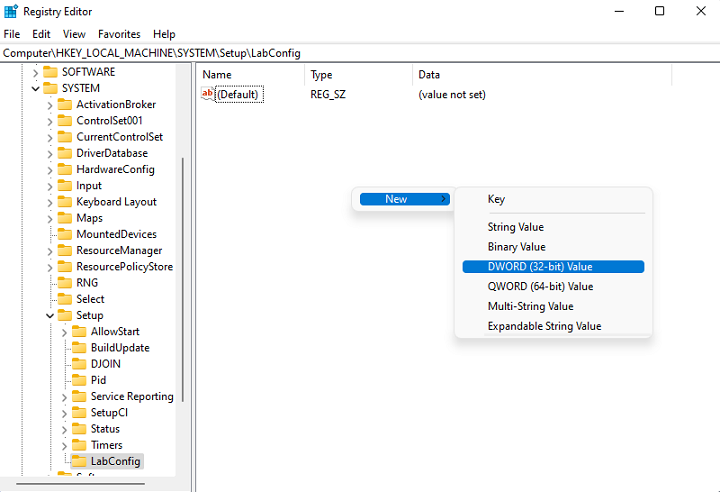
إنشاء قيمه تاني مسماه بــ
BypassSecureBootCheck
ونقوم بتغييرالبيانات من 0 إلى1
لتصبح أيضاً هكذا كمثل اللي في الصورة التاليه

الآن بعد أن أنشأنا القيم الثلاث في الخطوة الأخيرة ، أغلق محرر التسجيل. اكتب الآن exit في موجه الأوامر واضغط على Enter. انقر الآن على زر الرجوع في المطالبة حيث نقول أن جهاز الكمبيوتر الخاص بك لا يمكنه تشغيل Windows 11.
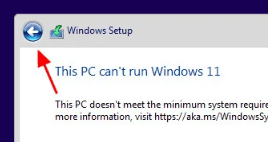
الآن ستتم إعادتك إلى الصفحة حيث يتعين عليك تحديد إصدار Windows 11. اضغط على "التالي" وسيتم تجاوز
Windows 11 TPM 2.0.
ومبرووووووووك عليك تنزيل النسخه 11 علي جهازك

وفى اخر الشرح ارجو من الله أن أكون وفقت بشرح الموضوع
بكل دقه وسهولم ويسر ودعمكم لي بتقديم المزيد بتعليق اسفل الموقع في قسم التعليقات والسلام عليكم ورحمت الله وبركاته















ليست هناك تعليقات:
إرسال تعليق